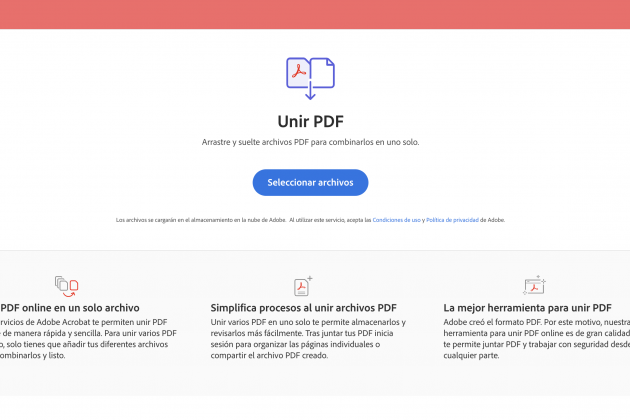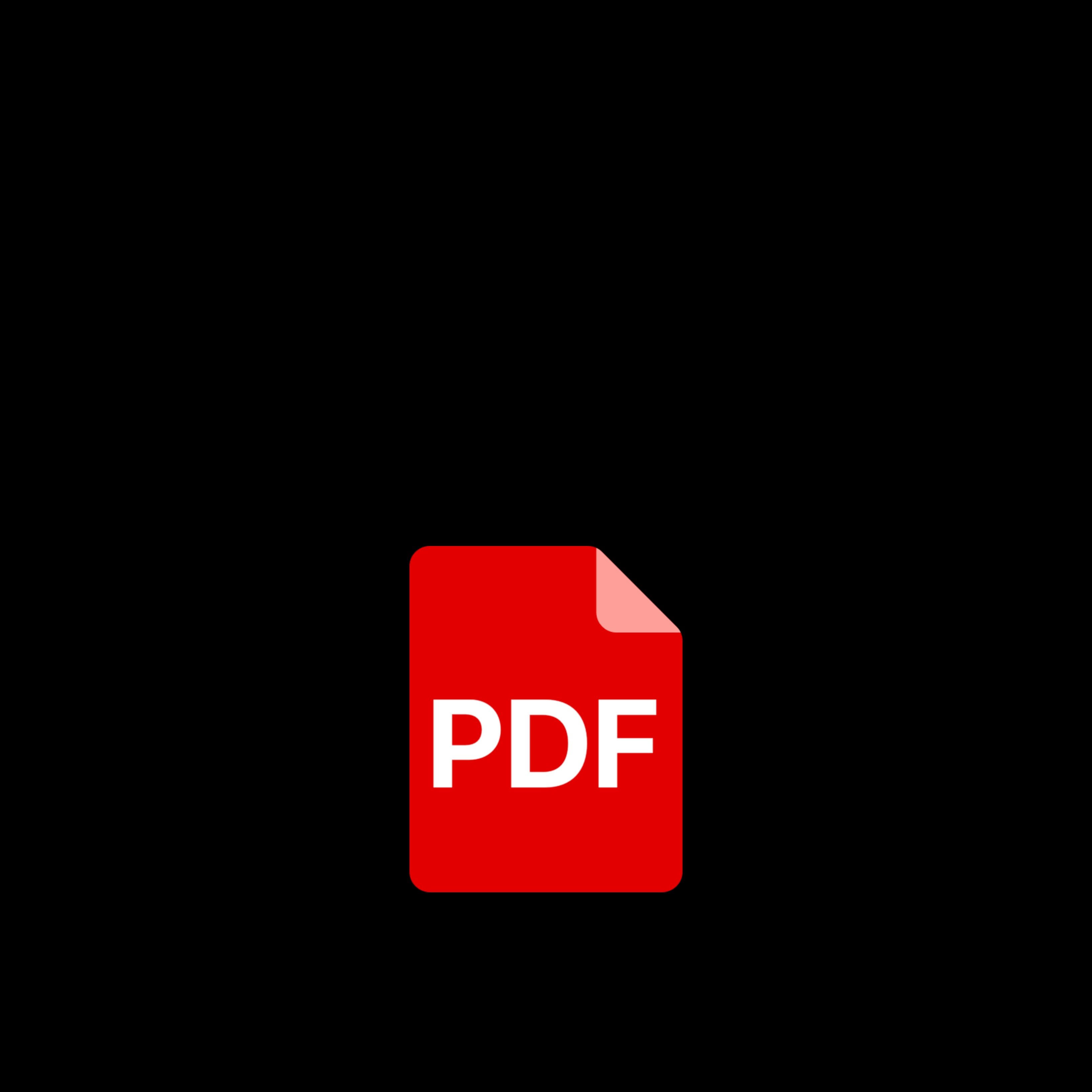En ocasiones, y de manera muy particular si nuestro entorno de trabajo es online, vamos a necesitar combinar varios documentos para enviarlos en un único archivo y el formato PDF siempre se presenta como una de las opciones más robustas y aceptadas. Por ello, en este artículo vamos a explicarte varios métodos sencillos y efectivos para combinar archivos PDF.
En las siguientes líneas te ofreceremos distintas soluciones tanto si te manejas con un ordenador Windows como si trabajas con un Mac y además te enseñaremos a combinar distintos PDF en un único documento con varias soluciones online que, además y por si fuera poco, son gratuitas.
Así puedes unir archivos PDF online
Una manera muy sencilla de unir archivos PDF es hacer uso de alguna de las múltiples webs que ofrecen en servicio, sin cobrarte ni un euro por ello, en internet. Una de esas es ‘PDF Joiner’ que, como su título indica, te permite combinar varios documentos PDF e imágenes en un solo archivo PDF.
El servicio que ofrece esta web es gratuito y muy sencillo de utilizar. Tan sólo tienes que subir los archivos PDF que desees unir y hacer clic en el botón ‘Unir archivos’ Además, el sistema también te da la posibilidad de reordenar esos archivos mediante un cómodo sistema de arrastre y soltar.
‘PDF Joiner’ tiene capacidad para fusionar un máximo de veinte archivos PDF.
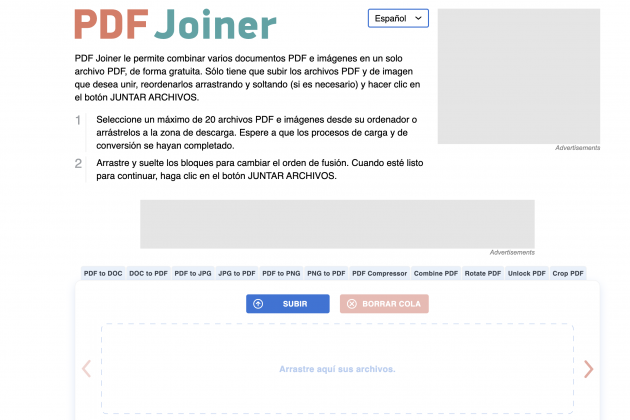
Otro servicio similar a ‘PDF Joiner’ y que te va a facilitar mucho la vida a la hora de crear documentos PDF a partir de PDF previos es ‘Small PDF’ mediante su función ‘Merge PDF’. Lo único que debes hacer para obtener el documento deseado es arrastrar y soltar tus archivos en la zona habilitada para ello, ordenarlos como quieras, añadir más archivos o incluso rotarlos y fusionarlos para obtener el resultado en un nuevo archivo PDF.
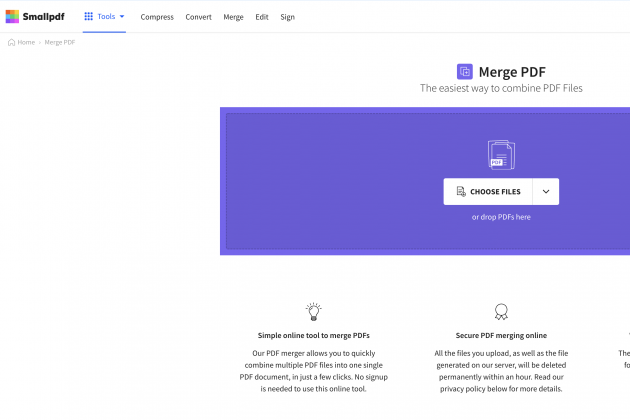
Así puedes unir archivos PDF desde un ordenador con Windows
Si quieres disfrutar de las ventajas de un software dedicado para la tarea de combinar PDF y te manejas en el entorno de Windows quizá te interese echarle un vistazo a ‘PDF Merger & Splitter’, una aplicación que cumple justamente con lo que promete: unir y separar archivos PDF con eficacia.
Con este programa podrás combinar múltiples PDF en un único documento PDF, ordenar los archivos como desees antes de fusionarlos e incluso forzar que el tamaño del nuevo PDF se ajuste a una medida concreta con independencia del tamaño de los PDF originales.
Del mismo modo que te permite unir archivos, también te da la opción de dividir un PDF en archivos individuales o de extraer o de eliminar determinadas páginas de un PDF. Cuenta además con una interesante función de vista previa que nos ayuda a minimizar los errores con esta operación.
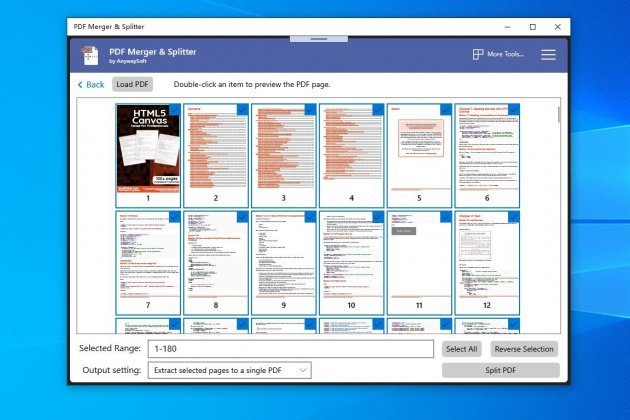
Usarla es sencillísimo. Tras abrir la aplicación, pulsa en el botón ‘Merge’ marcado con color morado en la página principal del programa. A continuación puedes incluir los archivos PDF que quieres combinar pulsando el botón ‘Add PDFs’ y añadir los archivos navegando por tu sistema. Finaliza la operación pulsando el botón ‘Merge PDF’ y guardando el documento resultante.
Así puedes unir archivos PDF desde un ordenador Mac
Los ordenadores de Apple permiten unir varios archivos PDF utilizando la vista previa equipada en su sistema operativo. Para combinar dos documentos PDF tan solo debes abrir uno de ellos en Vista Previa y después seleccionar Visualización > Miniaturas para ver las páginas en miniatura en la barra lateral. A continuación deberás decirle al Mac donde está el otro documento que deseas unir.
Para indicárselo, selecciona la miniatura de una página y en Archivo, selecciona Editar > Insertar > Página. Si esta opción te aparece atenuada es que puedes estar intentando seleccionar un archivo sin formato PDF o un PDF encriptado que no se puede unir. Una vez seleccionado el PDF que quieres unir, pincha en ‘Abrir’ y para guardar selecciona Archivo > Exportar como PDF.
Los Mac también te ofrecen la interesante opción de combinar solo una parte de un PDF con otro PDF. Para hacerlo debes abrir los PDF que quieres combinar en Vista Previa y seleccionar Visualización > Miniaturas en cada documento para ver las páginas en miniatura en la barra lateral. Entonces, pulsando la tecla Comando ⌘, selecciona las miniaturas de las páginas que quieras añadir y después suelta la tecla. Arrastra las miniaturas seleccionadas a la barra lateral del otro PDF y suéltalas donde quieras que aparezcan.
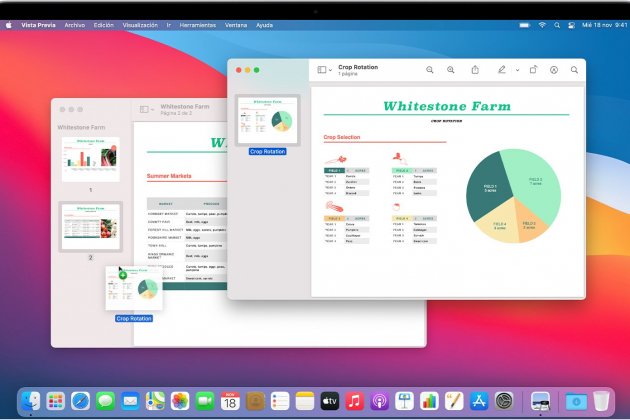
Cómo unir archivos PDF con Acrobat DC
Acrobat DC es capaz de combinar PDF y otros archivos (como documentos de Word, hojas de cálculo de Excel, archivos de PowerPoint, JPG y PNG) en un solo PDF. Para hacerlo abre Acrobat DC y después vete a la pestaña “Herramientas” para seleccionar la opción “Combinar archivos”.
El primer paso que debes dar es añadir los archivos que quieres fusionar en un único PDF y esto puedes hacerlo pulsando en “Añadir archivos” y seleccionando los archivos que deseas incluir. Recuerda que puedes fusionar PDF o combinar documentos PDF y otros archivos.
Una vez organizado el contenido a unir, haz clic en “Combinar archivos” y guarda el resultado como archivo PDF: Nombra el archivo resultante y haz clic en el botón “Guardar”. La herramienta de Acrobat para unir PDF te permite crear un PDF combinado de hasta 1.500 páginas y juntar hasta 100 archivos de menos de 500 páginas cada uno.